win11输入激活密钥的方法 win11怎么输入激活密钥
更新时间:2023-08-02 14:33:32作者:zheng
我们在安装完win11操作系统之后电脑会提示我们激活系统,让我们能够完全使用win11电脑中的所有功能,但是有些用户在安装完win11系统之后没有第一时间激活系统,之后想要激活系统却不知道如何输入激活密钥,今天小编就教大家win11输入激活密钥的方法,如果你刚好遇到这个问题,跟着小编一起来操作吧。
推荐下载:windows11 iso下载
方法如下:
1、打开设置。
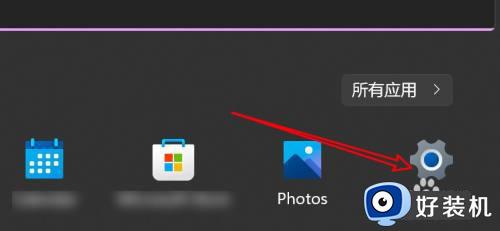
2、点击系统。
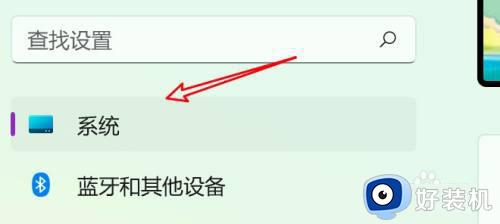
3、点击关于选项。
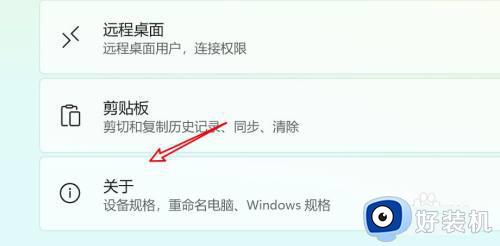
4、点击产品密钥和激活选项。
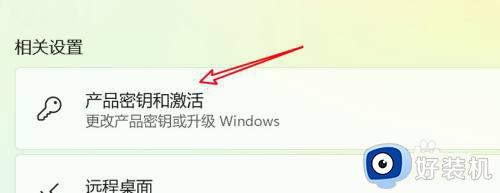
5、点击更改按钮。
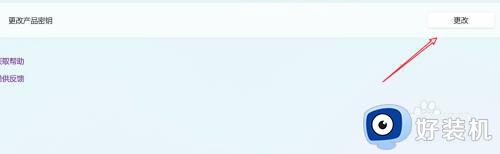
6、在弹出的窗口上输入激活密钥即可。
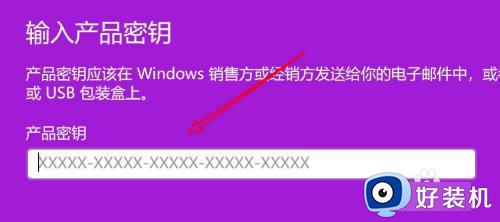
以上就是关于win11输入激活密钥的方法的全部内容,还有不懂得用户就可以根据小编的方法来操作吧,希望能够帮助到大家。
win11输入激活密钥的方法 win11怎么输入激活密钥相关教程
- win11专业版永久激活密钥2023 win11激活密钥最新分享和使用方法2023
- 激活Win11系统提示不接受产品密钥什么原因 激活Win11系统提示不接受产品密钥多种解决方法
- 已经激活的win11怎么看密钥 win11查看激活密钥命令详细步骤
- 2023免费win11专业版激活密钥汇总 最新2023win11专业版激活密钥大全
- 激活windows11专业版没有密钥怎么办 分享激活windows11专业版密钥大全
- win11专业版永久激活密钥2022 windows11 专业版激活密钥序列号神key最新
- win11专业版升级密钥汇总2023 win11专业版密钥大全和激话流程
- 最新Win11各版本激活密钥神key2021 免费有效的win11永久激活码序列号
- win11企业版激活密钥免费一览2023 最齐全win11企业版激活密钥汇总
- windows11激活密钥怎么获取 分享windows11激活密钥及激活方法
- win11家庭版右键怎么直接打开所有选项的方法 win11家庭版右键如何显示所有选项
- win11家庭版右键没有bitlocker怎么办 win11家庭版找不到bitlocker如何处理
- win11家庭版任务栏怎么透明 win11家庭版任务栏设置成透明的步骤
- win11家庭版无法访问u盘怎么回事 win11家庭版u盘拒绝访问怎么解决
- win11自动输入密码登录设置方法 win11怎样设置开机自动输入密登陆
- win11界面乱跳怎么办 win11界面跳屏如何处理
win11教程推荐
- 1 win11安装ie浏览器的方法 win11如何安装IE浏览器
- 2 win11截图怎么操作 win11截图的几种方法
- 3 win11桌面字体颜色怎么改 win11如何更换字体颜色
- 4 电脑怎么取消更新win11系统 电脑如何取消更新系统win11
- 5 win10鼠标光标不见了怎么找回 win10鼠标光标不见了的解决方法
- 6 win11找不到用户组怎么办 win11电脑里找不到用户和组处理方法
- 7 更新win11系统后进不了桌面怎么办 win11更新后进不去系统处理方法
- 8 win11桌面刷新不流畅解决方法 win11桌面刷新很卡怎么办
- 9 win11更改为管理员账户的步骤 win11怎么切换为管理员
- 10 win11桌面卡顿掉帧怎么办 win11桌面卡住不动解决方法
